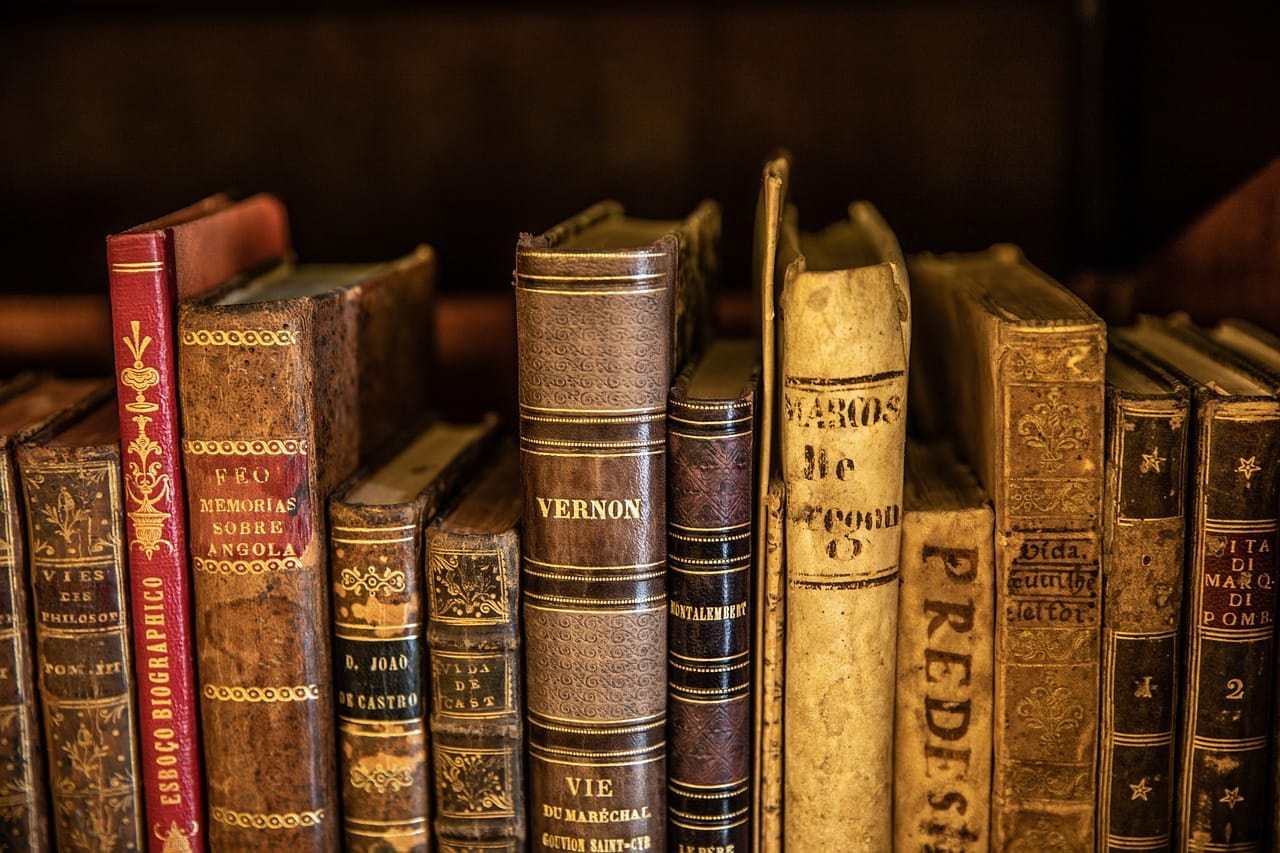Jak napisać prosty program w Scratchu? Odkryj świat programowania poprzez zabawę!
W dobie cyfrowej rewolucji umiejętność programowania staje się niezwykle cenna,nie tylko w kontekście zawodowym,ale także w rozwijaniu kreatywnego myślenia i rozwiązywania problemów. Scratch, wizualny język programowania stworzony przez MIT, otwiera drzwi do fascynującego świata technologi dla wszystkich — niezależnie od wieku i doświadczenia. Dzięki swojej intuicyjnej platformie, pozwala użytkownikom tworzyć interaktywne historie, gry i animacje, angażując ich w proces twórczy bez potrzeby znajomości skomplikowanych kodów.W dzisiejszym artykule odkryjemy, jak w prosty sposób napisać podstawowy program w Scratchu. Przygotujcie się na zabawę i naukę, bo ta podróż do świata programowania zaczyna się teraz!
Jak zacząć przygodę ze Scratchu
Rozpoczęcie przygody ze Scratch to świetny sposób na naukę programowania w sposób zabawny i interaktywny. Scratch to wizualny język programowania zaprojektowany z myślą o dzieciach i osobach, które stawiają pierwsze kroki w kodowaniu. Dzięki prostemu interfejsowi i zaskakującym możliwościom, każdy może stworzyć coś wyjątkowego, nawet bez wcześniejszego doświadczenia.
Aby zacząć, wystarczy odwiedzić stronę Scratch i założyć darmowe konto. Po zalogowaniu się możesz eksplorować istniejące projekty lub rozpocząć tworzenie własnych od podstaw. Oto kilka kroków, które pomogą Ci w tej podróży:
- zrozum podstawy interfejsu: Zapoznaj się z dostępnymi zakładkami, takimi jak Bloki, Sceny i Skrypty.
- Stwórz nowy projekt: Kliknij na ‘Nowy projekt’, aby rozpocząć. wybierz tło oraz postacie (zwane duszkami), które będziesz używał w swoim programie.
- Dodaj skrypty: Użyj bloków kodu z palety, aby dodać różne akcje, np.ruch, dźwięk czy zmiany wyglądu duszków.
- Testuj swój projekt: Regularnie uruchamiaj swój program, aby sprawdzić, czy działa zgodnie z oczekiwaniami. Modyfikuj skrypty w miarę potrzeby,aby uzyskać zamierzony efekt.
aby ułatwić zrozumienie niektórych terminów, poniżej znajduje się krótka tabela z najważniejszymi pojęciami w Scratch:
| Pojęcie | Opis |
|---|---|
| Duszek | Postać, z którą będziesz pracować w projekcie. |
| Tło | Obrazek, na którym dzieje się akcja programu. |
| Blok kodu | Elementy, które dodajesz, aby tworzyć funkcje i działania. |
| Skrypt | Grupa bloków, które razem definiują działanie duszków. |
Ne zapomnij także o dostępnych zasobach i społeczności scratcha. Możesz uczyć się od innych, dzielić się swoimi projektami oraz korzystać z inspiracji, które znajdują się w sekcji „Przeglądaj projekty”. Tworzenie i modyfikowanie kodu to nie tylko nauka, ale także świetna zabawa!
Dlaczego Scratch jest idealny dla początkujących programistów
Scratch to platforma, która zrewolucjonizowała naukę programowania dla dzieci i początkujących. dzięki intuicyjnej wizualnej formie, użytkownicy mogą szybko zacząć tworzyć własne projekty bez potrzeby znajomości skomplikowanych języków programowania. Oto kilka powodów, dla których Scratch jest wyjątkowy.
- Prosta interfejs użytkownika: Scratch oferuje graficzny interfejs, w którym kod tworzy się poprzez przeciąganie i łączenie kolorowych bloczków.Dzięki temu nauka programowania sprawia radość i nie przytłacza.
- Przystępność: Scratch jest darmowy i dostępny online, co umożliwia łatwe dotarcie do szerokiej grupy użytkowników. Nie wymaga instalacji skomplikowanego oprogramowania.
- Wsparcie społeczności: Użytkownicy Scratcha mogą dzielić się swoimi projektami i inspirować innych. Platforma ma zbudowaną społeczność, która wspiera rozwój umiejętności codingowych.
- Możliwości twórcze: Scratch pozwala na tworzenie różnorodnych projektów – od animacji po gry. Dzięki temu użytkownicy mogą łączyć programowanie z creative thinking.
- Nauka przez zabawę: Integracja grywalizacji i zabawy sprawia, że nauka programowania staje się przyjemnością, a nie jedynie obowiązkiem.
W Scratchu każdy, niezależnie od wieku czy wcześniejszych doświadczeń, może stać się programistą. Instrukcje są zrozumiałe i zachęcają do eksperymentowania, co jest kluczowe, gdy chodzi o rozwijanie umiejętności w IT.
Dedykowane materiały edukacyjne oraz kursy online również wspierają naukę, oferując krok po kroku instrukcje oraz wyzwania, które pomagają zrozumieć podstawowe koncepcje programowania. Warto zwrócić uwagę, że Scratch nie tylko uczy kodowania, ale także rozwija umiejętności logicznego myślenia i rozwiązywania problemów.
Kluczowe elementy interfejsu Scratcha
Scratch to innowacyjna platforma, która umożliwia naukę programowania w intuicyjny sposób.Interfejs Scratcha jest zaprojektowany tak, aby użytkownicy mogli łatwo tworzyć swoje projekty, łącząc różne bloki kodu. Oto niektóre z kluczowych elementów, które warto poznać:
- Obszar roboczy - To miejsce, gdzie przestawiasz i łączysz bloki, aby stworzyć skrypty. Obszar roboczy pozwala na łatwe manipulowanie kodem.
- Panele bloków - znajdziesz je po lewej stronie ekranu. Dzielą się na różne kategorie, takie jak ruch, wygląd, dźwięk, zdarzenia, itd. Każda kategoria zawiera zestaw interaktywnych bloków do wykorzystania.
- Postacie i tła – Możesz dodawać postacie (zwane duszkami) oraz tła do swojego projektu. Można je łatwo dostosować, a także importować własne zasoby.
- Karta informacji – W górnej części interfejsu znajdziesz kartę informacji o projekcie, która zawiera tytuł, autorów oraz opcje udostępniania i edytowania.
Do pełnego zrozumienia scratcha, warto zapoznać się z jego podstawowymi zasadami działania.Oto krótka tabela, która podsumowuje najważniejsze funkcje każdego z elementów interfejsu:
| Element | Opis |
|---|---|
| Obszar roboczy | Miejsce do tworzenia interakcji za pomocą bloków kodu. |
| Panele bloków | Kategorie aktywnych bloków do programowania twojego projektu. |
| Postacie i tła | Elementy wizualne, które wzbogacają projekt o nowe wrażenia graficzne. |
| Karta informacji | Informacje o projekcie oraz opcje zarządzania nim. |
prawidłowe zrozumienie tych elementów interfejsu jest kluczowe dla efektywnego korzystania ze Scratcha. Dzięki intuicyjnemu projektowi platformy,każdy,niezależnie od wieku czy poziomu doświadczenia,może w łatwy sposób rozpocząć naukę programowania.
tworzenie konta na platformie Scratch
aby rozpocząć przygodę z programowaniem w Scratchu, pierwszym krokiem jest utworzenie konta na tej platformie. Proces ten jest szybki i intuicyjny, co sprawia, że każdy, niezależnie od wieku, może stawić czoła wyzwaniu, jakim jest tworzenie własnych projektów.
Oto kilka kroków, które należy wykonać:
- wybór wizyty na stronie Scratch: Przejdź na oficjalną stronę Scratch, gdzie znajdziesz wszystkie potrzebne informacje.
- Rejestracja: Kliknij przycisk „Dołącz”, aby rozpocząć proces rejestracji. Będziesz musiał podać kilka podstawowych informacji.
- Tworzenie unikalnej nazwy użytkownika: Wybierz nazwę, która będzie łatwa do zapamiętania. Pamiętaj, aby była tożsama z Twoją osobowością lub zainteresowaniami.
- Uzupełnienie danych: Wprowadź swój adres e-mail, a następnie ustal hasło, które będzie chroniło Twoje konto.
- Potwierdzenie rejestracji: Po wypełnieniu formularza otrzymasz e-mail z linkiem do aktywacji konta. Kliknij w link, aby potwierdzić swoje dane.
Po zakończeniu rejestracji i aktywacji konta będziesz mieć dostęp do szerokiej gamy zasobów edukacyjnych, które pomogą Ci w nauce programowania. Scratch oferuje również społeczność, w której możesz dzielić się swoimi projektami oraz inspirować innych użytkowników.
| Krok | opis |
|---|---|
| 1 | Przejdź do strony Scratch |
| 2 | Kliknij „Dołącz” |
| 3 | Wybierz nazwę użytkownika |
| 4 | Podaj e-mail i hasło |
| 5 | Aktywuj konto przez e-mail |
Teraz, gdy masz już konto, jesteś gotowy, by wkroczyć w świat Scratcha i zacząć tworzyć własne, unikalne projekty. Nie ma nic bardziej satysfakcjonującego niż oglądanie swojego kodu w akcji!
Pierwsze kroki w tworzeniu projektu
Rozpoczynając przygodę z Scratch, warto mieć na uwadze kilka kluczowych aspektów, które ułatwią nam przejście przez wszystkie etapy tworzenia projektu. Scratch to odpowiednie narzędzie dla początkujących, które umożliwia naukę programowania poprzez zabawę i eksperymentowanie. Oto kilka sugestii, które mogą być pomocne:
- Zdefiniuj cel projektu – zanim przystąpisz do kodowania, zastanów się, co chcesz stworzyć.Może to być gra, animacja lub interaktywny projekt. Ważne jest, aby mieć wyraźny pomysł na finalny efekt.
- Zapoznaj się z interfejsem Scratcha – poruszanie się po jego narzędziach i funkcjach może z początku budzić wątpliwości. Poświęć czas na eksplorowanie dostępnych opcji i bloczków.
- Twórz skrypty krok po kroku – zamiast próbować zrealizować całość na raz,skup się na pojedynczych elementach. Zbuduj prostą logikę, a następnie dodawaj kolejne funkcje.
- Przemieszczaj elementy – przyciąganie uwagę gracza lub widza można osiągnąć poprzez odpowiednie rozplanowanie postaci i tła. Używaj opcji „przeciągnij” w celu odpowiedniego umiejscowienia elementów.
Kiedy już ustalisz cel i zaplanujesz, co chcesz osiągnąć, warto też pomyśleć o strukturze projektu. Dobrym sposobem jest stworzenie prostego diagramu, który będzie przedstawiał, jak poszczególne elementy będą ze sobą współdziałać. Oto przykład prostego schematu:
| element | Rolę w projekcie |
|---|---|
| postać | Główny bohater interakcji |
| Tło | Scenariusz lub miejsce akcji |
| Bloczki kodu | Logika działania projektu |
| Efekty dźwiękowe | Zwiększenie wrażeń z projektu |
Na etapie pisania kodu pamiętaj o testowaniu swojej pracy na bieżąco. Umożliwia to szybkie zauważenie błędów czy niespójności. W Scratchu znajdziesz funkcję „zatrzymaj”, która pozwala ci zobaczyć, jak działa program w danym momencie, co może być niezwykle pomocne w procesie debugowania.
Nie bój się eksperymentować i wprowadzać poprawek. Tworzenie projektu to proces iteracyjny — nie każdy pomysł od razu będzie idealny. Zachęcaj swoje pomysły do ewolucji i znajdź sposób, aby przedstawić je w jak najciekawszy sposób. W końcu w Scratchu chodzi o to, aby czerpać radość z nauki i twórczego działania.
Jak dodać sprite’y do swojego projektu
Dodawanie sprite’ów do projektu w Scratchu to prosty proces, który pozwala na wzbogacenie twojej gry lub animacji o nowe postacie i obiekty. oto kroki, które pomogą Ci zrealizować ten krok:
- Otwórz projekt – Zacznij od uruchomienia projektu, do którego chcesz dodać nowe sprite’y.
- Wybierz kategorię sprite’ów - na pasku narzędzi po lewej stronie znajdziesz ikonę z symbolem spritów. Kliknij ją, aby otworzyć bibliotekę.
- Dodaj nowego sprite’a – Możesz przeszukiwać bibliotekę, wybierać sprite’y z dostępnych kategorii lub stworzyć własny za pomocą opcji „Narysuj nowego sprite’a”.
- Zmodyfikuj sprite’a – Po dodaniu sprite’a możesz dostosować jego wygląd, zmieniając kolory, rozmiar i położenie lub dodając animacje.
- Zapisz zmiany – Nie zapomnij zapisać swojego projektu, aby nie utracić wprowadzonych modyfikacji.
Przykład dodawania sprite’a: tabela stylów
| Typ sprite’a | Opis | Jak dodać |
|---|---|---|
| Postać | Użytkownik może animować interakcje. | Wybierz z biblioteki lub stwórz własną postać. |
| Obiekt tła | Umożliwia stworzenie atmosfery dla projektu. | dodaj z sekcji tła w bibliotece. |
| interaktywny element | Sprity reagujące na działania gracza. | Stwórz własny lub dostosuj istniejący. |
Wykorzystanie sprite’ów otwiera przed Tobą nieskończone możliwości kreatywne. Pamiętaj,że każdy sprite może mieć swoje unikalne skrypty,co daje możliwość bardziej złożonego zarządzania interakcjami w grze. Twórczość w Scratchu polega na eksperymentowaniu, więc nie bój się próbować różnych kombinacji i efektów!
Personalizacja sprite’ów - zmiana koloru i kostiumów
Personalizacja sprite’ów w Scratchu to kluczowy element tworzenia unikalnych projektów. Dzięki prostym narzędziom dostępnym w edytorze, masz możliwość zmiany koloru i kostiumów swoich postaci, co może znacząco wpłynąć na cały wygląd i odczucie gry. Oto jak to zrobić skutecznie:
- Zmiana koloru: Aby zmienić kolor sprite’a,można skorzystać z opcji edycji wyglądu. Wybierz kostium, a następnie skorzystaj z narzędzia „Kolory” w górnym menu. Możesz dostosować odcień, nasycenie i jasność.
- Dodawanie efektu kolorów: Scratch oferuje także efekty przy użyciu bloków kodu. Użyj komendy „Zmień kolor na” lub „Ustaw efekt koloru na” w sekcji „Wygląd”, aby animować zmiany kolorów podczas gry.
- Wybór kostiumu: Każdy sprite ma możliwość posiadania kilku kostiumów. Możesz je zmieniać w zależności od sytuacji – na przykład, gdy postać skacze, przechodzi w inny kostium. Przejdź do zakładki „Wygląd” i kliknij przycisk „Dodaj kostium”, aby stworzyć nowy lub załadować istniejący.
- Korzystanie z bibliotek: Scratch oferuje bibliotekę sprite’ów i kostiumów, z której możesz korzystać. To świetna opcja, jeśli potrzebujesz szybkiej zmiany lub inspiracji do nowych projektów.
Oto przykładowa tabela, która przedstawia różne efekty kolorów możliwe do zastosowania w Scratchu:
| Efekt | Opis |
|---|---|
| kolor | Zmienia kolor sprite’a na podstawie wybranego odcienia. |
| Jasność | Dostosowuje jasność sprite’a, czyniąc go jaśniejszym lub ciemniejszym. |
| Nasycenie | reguluje intensywność koloru,od szarości po pełne kolory. |
Personalizacja sprite’ów pozwala na kreatywność i indywidualne podejście do projektu. Eksperymentuj z kolorami i kostiumami, aby stworzyć coś naprawdę wyjątkowego!
Praca z tłem – jak dodać scenerię do swojego projektu
Dodanie scenerii do projektu Scratch może znacznie wzbogacić interakcję i estetykę Twojej gry lub animacji. W Scratchu, scenariusze znane są jako tła, a ich wykorzystanie jest niezwykle proste. Oto kilka kroków, które pomogą Ci stworzyć efektowne tło w Twoim projekcie:
- Wybór tła: scratch oferuje wiele gotowych opcji tła, które możesz wykorzystać. Aby je znaleźć, kliknij na ikonę z tłem w dolnej części ekranu i przeszukaj galerię.
- Tworzenie własnego tła: Jeżeli zdecydujesz się na wyjątkowe tło, możesz je stworzyć samodzielnie.Użyj narzędzi do rysowania,aby narysować jednolite tło lub zaimportuj obrazek z komputera.
- Zmiana tła w projekcie: Aby dostosować tło w czasie gry, skorzystaj z bloków kodu. Użyj bloku „zmień tło na” w programie, aby przełączać tła w trakcie akcji.
- Efekty specjalne: Możesz dodać efekty do tła, takie jak zmiana kolorów czy animacje, co jeszcze bardziej uatrakcyjni projekt. Wykorzystaj bloki efektów do realizacji tych pomysłów.
Warto wiedzieć, że dobór odpowiedniego tła wpływa na odbiór całego projektu. Wyróżniającym się tłem możesz nadać atmosferę,która idealnie wpisuje się w tematykę Twojej gry lub animacji.Przykładowe tła to:
| Rodzaj tła | Opis |
|---|---|
| Ulica | idealne dla gier osadzonych w miejskim otoczeniu. |
| Las | Stworzy magiczną atmosferę dla przygodowych animacji. |
| Kosmos | Perfekcyjne do projektów związanych z nauką o kosmosie. |
Nie krępuj się eksperymentować z różnymi sceneriami! Im więcej tła dodasz,tym lepiej Twoi użytkownicy będą mogli poczuć się zaangażowani w Twój projekt. W miarę postępów w tworzeniu, z czasem stworzysz unikalne i zapadające w pamięć kreacje.
Zrozumienie bloków kodu w Scratchu
Scratch to wizualny język programowania, który pozwala na akademickie i kreatywne eksperymentowanie z kodem. Kluczowym elementem Scratcha są bloki kodu, które możesz łatwo ze sobą łączyć, aby stworzyć działający program. Każdy blok reprezentuje różną akcję lub polecenie, a ich różnorodność umożliwia realizację nieskończonej liczby pomysłów.
Bloki można podzielić na kilka kategorii, co ułatwia ich odnajdywanie i zrozumienie:
- Ruch – Bloki te umożliwiają kontrolowanie ruchu postaci (sprita) w projekcie, na przykład przesuwanie lub obracanie.
- Wygląd – Dzięki nim możesz zmieniać to, co widzi użytkownik, jak np. kolory, rozmiary i animacje sprita.
- Dźwięk – Umożliwiają dodawanie dźwięków lub muzyki do twojego projektu, co wzbogaca doświadczenie użytkownika.
- Kontrola – Bloki kontrolujące przepływ programu, pozwalające na tworzenie warunków, powtórzeń czy opóźnień.
- Zmienne – Pozwalają na przechowywanie i manipulację danymi, co jest kluczowe dla bardziej złożonych programów.
Kiedy zaczynasz korzystać z Scratcha, warto zrozumieć, że każdy blok ma swoje właściwe miejsce i funkcję. Na przykład, blok „Gdy klikniesz zieloną flagę” uruchamia program, podczas gdy blok „czekaj 1 sekundę” wprowadza opóźnienie między akcjami. Kluczowe jest, aby odpowiednio łączyć te bloki, aby stworzyć płynny i intuicyjny program.
W Scratchu nie ma standardowego sposobu pisania kodu, co w połączeniu z wizualnym interfejsem sprawia, że jest on idealny dla początkujących. Możesz po prostu kliknąć i przeciągnąć bloki na obszar roboczy, a następnie przetestować ich działanie. Dzięki temu uczysz się przez eksperymentowanie,co znacznie zwiększa komfort nauki i kreatywność.
Warto również zaznaczyć, że Scratch ma wbudowaną społeczność, w której możesz dzielić się swoimi projektami, a także czerpać inspiracje z prac innych użytkowników. Możesz przeglądać i analizować projekty stworzone przez innych, co pomoże ci lepiej zrozumieć, jak różne bloki mogą współpracować ze sobą.
Dodawanie interakcji – jak ustawić zdarzenia
Dodawanie interakcji do programu w Scratchu jest kluczowym elementem, który pozwala na tworzenie dynamicznych i ciekawych projektów. W Scratchu można ustawiać różne zdarzenia, które pozwalają na interakcję z użytkownikami. poniżej znajdziesz kilka podstawowych kroków, które pomogą Ci w tym procesie.
- Wykorzystanie zdarzeń klawiszowych: możesz ustawić zdarzenia, które będą reagować na naciśnięcie określonego klawisza. Dzięki temu projekt stanie się bardziej interaktywny.Aby to zrobić, użyj bloku ”Kiedy naciśnięty klawisz” i wybierz odpowiedni klawisz z rozwijanej listy.
- Interakcje z myszą: Scratch umożliwia tworzenie reakcji na kliknięcia myszą. Możesz ustawić zdarzenia, które będą aktywowane po kliknięciu sprite’a.Blok ”Kiedy sprite kliknięty” sprawi, że program będzie reagował na działania użytkownika.
- Fusion z animacjami: Zdarzenia mogą wyzwalać animacje lub zmiany w sprite’ach. Na przykład, po kliknięciu na sprite’a można dodać blok zmieniający jego wygląd lub ruch. To świetny sposób na wzbogacenie interakcji.
- Zmienne i śledzenie punktacji: Użyj zmiennych, aby śledzić postępy i wyniki. Zdarzenia mogą aktualizować zmienne w odpowiedzi na działania użytkownika, co dodaje dodatkową warstwę interakcji.
Warto również pamiętać o opóźnieniach i czasownikach, które mogą zwiększyć dynamikę zdarzeń. Użycie bloku „czekaj” pozwala na dodanie czasowych interakcji, które mogą wprowadzić element niespodzianki do Twojego programu.
| typ zdarzenia | Opis |
|---|---|
| Zdarzenie klawiszowe | Akcja wyzwalana po naciśnięciu klawisza. |
| Kliknięcie myszy | Reakcja na kliknięcie na obiekt. |
| interakcja zmiennej | Zmiana stanu gry poprzez aktualizację zmiennych. |
Dodając te elementy interakcji do swojego programu w Scratchu, możesz stworzyć angażujący projekt, który przyciągnie uwagę użytkowników. Każda interakcja to szansa na przyciągnięcie ich zainteresowania i zachętę do eksploracji stworzonego przez Ciebie świata.
Tworzenie ruchu dla sprite’ów – podstawowe komendy
W Scratchu, tworzenie ruchu dla sprite’ów jest kluczowym elementem, pozwalającym ożywić Twoją grę lub animację. Poniżej przedstawiam podstawowe komendy, które są niezbędne do sprawnej nawigacji postaci w Twoim projekcie.
- Ruch w prawo i lewo: możesz użyć komendy „przesuń 10 kroków” oraz „obróć w prawo/lewo o 15 stopni”, aby sprytnie poruszać sprite’ami w osi X. Przykład:
- – Aby przesunąć sprite’a w prawo, użyj:
przesuń 10 kroków - – Aby przesunąć sprite’a w lewo, użyj:
przesuń -10 kroków - - Obrót w prawo:
obróć w prawo o 15 stopni - - Obrót w lewo:
obróć w lewo o 15 stopni
- Ruch w górę i w dół: Ruch pionowy można osiągnąć przez dodanie lub odjęcie wartości od osi Y. Na przykład:
- – Aby przesunąć w górę:
przesuń 10 kroków - - aby przesunąć w dół:
przesuń -10 kroków
Możesz także korzystać z komendy „zatrzymaj się”, aby zatrzymać ruch sprite’a w danym punkcie.
Warto również wspomnieć o możliwości zastosowania zestawów warunków. Na przykład, przy użyciu komendy „jeśli”. To pozwala na bardziej interaktywną grę:
jeśli dotyk sprite'u wtedy Poniższa tabela przedstawia podstawowe komendy ruchu w Scratchu oraz ich zastosowanie:
| Komenda | Opis |
|---|---|
| przesuń 10 kroków | Przesunięcie sprite’a o 10 kroków w kierunku, w którym wskazuje. |
| obróć w prawo o 15 stopni | Obrót sprite’a o 15 stopni w prawo. |
| obróć w lewo o 15 stopni | Obrót sprite’a o 15 stopni w lewo. |
| zatrzymaj się | Natychmiastowe zatrzymanie ruchu sprite’a. |
tworzenie ruchu dla sprite’ów w Scratchu to nie tylko zabawa, ale również nauka logiki programowania.Eksperymentując z różnymi komendami i warunkami, stworzysz unikalną i interaktywną grę, która zaangażuje każdego gracza.
Jak zaplanować prostą grę w Scratchu
Planowanie gry w Scratchu to kluczowy krok do stworzenia ciekawego i interaktywnego projektu.Aby rozpocząć, warto zadać sobie kilka podstawowych pytań dotyczących tematyki i mechaniki gry. Dobrze zdefiniowany pomysł ułatwi dalsze działania i sprawi, że gra stanie się bardziej atrakcyjna dla graczy.
Oto kilka kroków, które pomogą Ci w zaplanowaniu gry:
- Zdefiniowanie celu gry: Jakie zadanie ma wykonać gracz? Czy to walka z przeciwnikiem, czy może zdobycie punktów?
- Wybór postaci i tła: Kto będzie bohaterem gry? Jakie będą otoczenia? Stwórz postacie i tła w Scratchu lub skorzystaj z gotowych zasobów.
- Opracowanie mechaniki gry: Jakie będą zasady? Co się stanie,gdy gracz zdobędzie punkty lub przegra? Określenie zasad pozwoli uniknąć zamieszania podczas tworzenia gry.
- Tworzenie storyboardu: Sporządzenie prostych szkiców lub diagramów, które pokazują, jak gra ma wyglądać na różnych etapach, może przynieść wiele korzyści.
Kiedy masz już wstępny plan, możesz przejść do tworzenia prototypu. Warto na tym etapie skupić się na podstawowych funkcjonalnościach, takich jak ruch postaci oraz interakcje z otoczeniem. Możesz wykorzystać gotowe bloki kodu dostępne w scratchu, co znacznie ułatwi proces programowania.
Podczas prototypowania warto zwrócić uwagę na:
- Testowanie w trakcie: Nie czekaj na ukończenie całej gry, aby ją przetestować. Staraj się regularnie sprawdzać, czy wszystkie elementy działają zgodnie z zamierzeniami.
- Prosta grafika: Na początku nie skupiaj się na idealnym wyglądzie – istotne jest, aby mechanika była przemyślana.
- Feedback: Poproś znajomych lub rodzinę, aby zagrali w Twoją grę i podzielili się spostrzeżeniami.
W miarę jak będziesz rozwijał swoją grę, możesz dodawać nowe funkcje, poprawiać istniejące mechaniki i dostosowywać grafikę. Najważniejsze jest, aby cieszyć się procesem tworzenia i eksperymentować z różnymi pomysłami. Przede wszystkim pamiętaj, że Scratch to narzędzie do nauki i zabawy, które daje nieograniczone możliwości twórcze!
Użycie dźwięków i muzyki w projekcie
Jednym z najbardziej fascynujących aspektów projektowania w Scratchu jest sposób użycia dźwięków i muzyki, które mogą znacząco wzbogacić interakcję i zaangażowanie użytkowników.Dźwięk nie tylko wzmacnia emocjonalny przekaz projektu, ale także może wprowadzać różne elementy narracyjne.
W Scratchu dostępna jest biblioteka dźwięków, która zawiera różnorodne efekty dźwiękowe i utwory muzyczne. oto kilka sposobów, w jakie możesz wykorzystać dźwięki w swoim projekcie:
- Efekty dźwiękowe: Dodaj dźwięki, takie jak klaskanie, śmiech czy dźwięki zwierząt, aby wzmocnić interakcje w grze lub animacji.
- Tło muzyczne: Wpleć muzykę w tle,aby stworzyć odpowiednią atmosferę — może to być coś relaksującego lub dynamicznego,w zależności od tematyki twojego projektu.
- Dźwięki, które reagują na akcje: Użyj dźwięków, które będą się aktywować po wykonaniu określonej akcji przez użytkownika, takiej jak kliknięcie czy dotknięcie obiektu.
Aby dodać dźwięki do swojego projektu, wystarczy przeciągnąć odpowiednie bloki dźwiękowe z kategorii „Dźwięki” do skryptu. Możesz również importować własne pliki dźwiękowe, co pozwala na jeszcze większą personalizację. Dzięki Scratchowi masz możliwość edytowania dźwięków, na przykład przycinania ich lub zmiany głośności.
Poniżej znajduje się tabela przedstawiająca przykład użycia dźwięków w różnych elementach projektu:
| Element Projektu | Rodzaj Dźwięku | Przykład Akcji |
|---|---|---|
| Postać | Efekt dźwiękowy | Skok |
| Tło | Muzyka | Rozpoczęcie gry |
| Obiekt do zbierania | Efekt dźwiękowy | Zbieranie punktów |
Nie zapominaj, że dźwięki mają olbrzymi wpływ na sposób, w jaki widzowie odbierają twój projekt. Dobieraj je starannie, aby wspierały temat i emocje, które chcesz przekazać. Muzyka i dźwięki to potężne narzędzia, które w połączeniu z wizualnymi elementami stworzą niezapomniane doświadczenie.
Eksportowanie i udostępnianie swojego projektu
po zakończeniu pracy nad swoim projektem w Scratchu, często przychodzi czas, aby go wyeksportować i podzielić się nim z innymi. Scratch oferuje kilka prostych opcji, które umożliwiają łatwe udostępnienie stworzonych gier, animacji czy interaktywnych projektów.
Pierwszym krokiem jest zapisanie projektu na swoim koncie. Aby to zrobić, kliknij na „Zapisz teraz” w prawym górnym rogu okna Scratch. To pozwoli Ci na późniejsze edytowanie projektu oraz łatwiejsze udostępnienie go innym. Pamiętaj, aby dodać odpowiedni tytuł oraz opis, który pomoże innym użytkownikom zrozumieć cel Twojej pracy.
Kiedy Twój projekt jest gotowy do udostępnienia, masz kilka opcji:
- Link do projektu: Możesz skopiować link do swojego projektu i przesłać go znajomym lub umieścić na platformach społecznościowych.
- Osadzenie projektu: Scratch umożliwia osadzanie projektu na innych stronach internetowych. Wystarczy skopiować kod HTML i wstawić go na swoją stronę.
- Eksportowanie jako plik: Możesz również pobrać swój projekt w formacie .sb3, co pozwoli na jego edytowanie w trybie offline oraz udostępnienie go innym użytkownikom Scratchu via e-mail.
Warto również pamiętać o zgłębianiu społeczności Scratch. Uczestnictwo w grupach lub forach, gdzie możesz dzielić się swoimi doświadczeniami oraz projektami, przynosi nie tylko satysfakcję, ale również cenne wskazówki oraz inspirację od innych twórców.
Aby ułatwić sobie współpracę z innymi, dobrym pomysłem jest tworzenie krótkiej tabeli, która zawiera informacje o Twoim projekcie:
| Nazwa projektu | Opis | Link do projektu |
|---|---|---|
| Mój pierwszy projekt | Interaktywna gra, w której uczysz się podstaw matematyki. | Odwiedź! |
| Animowana bajka | Krótka animacja opowiadająca o przygodach zwierząt. | Odwiedź! |
W ten sposób,możesz w łatwy sposób przedstawić potencjalnym odbiorcom swoje osiągnięcia oraz przyciągnąć uwagę do swoich projektów. Udostępnianie i eksportowanie staje się nie tylko pragmatycznym krokiem, ale także sposobem na budowanie swojej obecności w społeczności Scratch.
Debugowanie błędów w Scratchu
to kluczowy element nauki programowania, który pozwala na zrozumienie logiki działania stworzonego projektu. Istnieje wiele sposobów na identyfikację i naprawę błędów w Scratchu, co czyni ten proces zarówno edukacyjnym, jak i satysfakcjonującym.
Oto kilka najczęstszych problemów, które mogą wystąpić podczas pracy w Scratchu:
- Niepoprawne sekwencje bloków: Upewnij się, że bloków są poukładane w odpowiedniej kolejności.
- Brakujące zmienne: Zgubiona zmienna może prowadzić do nieprzewidzianych wyników - pamiętaj, aby ją zadeklarować przed użyciem.
- Błędy redakcyjne: Check for typos in variable names or block duplications.
Jednym ze skutecznych sposobów debugowania jest przykładanie szczególnej uwagi do wyników. Obserwując, co dzieje się w programie, można na bieżąco wychwytywać nieprawidłowości. Czasami warto dodać bloki informacyjne, które wyświetlą stan zmiennych lub wartości, aby lepiej zrozumieć, co się dzieje w danym momencie w programie.
Na przykład, możesz użyć bloku „Say” do wyświetlania wartości zmiennych. To prosty, ale niezwykle efektywny sposób na znalezienie błędów logicznych:
| Typ błędu | Opis | jak naprawić |
|---|---|---|
| Logiczny | Program nie działa zgodnie z oczekiwaniami. | Sprawdź kolejność bloków i warunki. |
| Syntaktyczny | Błąd w pisowni bloków. | Przejrzyj i popraw błędy ortograficzne. |
| Brak zmiennej | Użycie nieistniejącej zmiennej. | Dodaj zmienną do projektu przed jej użyciem. |
Warto również korzystać z funkcji „Ustaw punkty kontrolne” dostępnej w Scratch,która pozwala na zatrzymywanie się w określonych miejscach w kodzie. To umożliwia dokładną analizę działania programu oraz szybkie zdiagnozowanie problemów.
Nie zapomnij, że debugowanie to również umiejętność. im więcej czasu spędzisz na analizowaniu i poprawianiu błędów,tym bardziej udoskonalisz swoje umiejętności programistyczne. Pamiętaj, że każdy błąd to okazja do nauki i doskonalenia się jako programista!
Zrozumienie zmiennych i ich zastosowanie
W programowaniu, zmienne są jednym z fundamentalnych elementów, które pozwalają na przechowywanie i manipulację danymi. W Scratchu, zmienne są łatwe do zrozumienia, a ich zastosowanie może znacznie wzbogacić nasze projekty. Dzięki zmiennym możemy tworzyć interakcje,które reagują na działania użytkownika oraz dynamicznie zmieniają zawartość naszego programu.
W Scratchu możemy stworzyć zmienną, klikając na zakładkę „Zmienna” i wybierając opcję dodawania nowej. Po utworzeniu zmiennej, mamy możliwość jej nazwania, co ułatwia naszą pracę. Oto kilka zastosowań zmiennych, które można wykorzystać w projektach:
- Śledzenie punktów – Możemy stworzyć zmienną, która będzie przechowywać liczbę punktów zdobytych przez gracza w grze.
- Kontrola czasu – Umożliwia stworzenie zmiennej, która odmierza czas gry lub czas trwania danej akcji.
- Przechowywanie danych wejściowych – Zmienne mogą zbierać odpowiedzi gracza i na ich podstawie podejmować dalsze decyzje.
- tworzenie prostych statystyk – Możemy gromadzić dane na temat liczby kliknięć użytkownika czy też czasu spędzonego w danej scenie.
Warto pamiętać, że zmienne mogą być typu tekstowego lub liczbowego, co zwiększa ich elastyczność. Przykładowo, możemy mieć zmienną, która przechowuje imię gracza, oraz zmienną, która trzyma liczby związane z wynikami. W Scratchu możemy łatwo manipulować tymi danymi, zmieniając ich wartość w odpowiedzi na różne zdarzenia w naszym programie.
Oto jak można pilnować wartości zmiennej za pomocą prostych bloków kodu:
| Operacja | Opis |
|---|---|
| Ustaw zmienną | Definiujemy początkową wartość zmiennej. |
| Zwiększ zmienną | Zwiększamy wartość zmiennej,co jest przydatne np. przy zdobywaniu punktów. |
| Wyświetl zmienną | Pokazujemy wartość zmiennej na ekranie, aby gracz mógł ją śledzić. |
Stosując zmienne w Scratchu, możesz wykreować dynamiczne i interaktywne projekty, które będą angażować użytkownika. Przykładowo, w grze można użyć zmiennych do tworzenia poziomów trudności lub różnych zakończeń, co znacznie zwiększa regrywalność i atrakcyjność gry. Im więcej będziesz praktykować, tym więcej odkryjesz możliwości, jakie dają zmienne, stając się coraz lepszym twórcą w Scratchu.
Jak sprawić, by projekt był bardziej interaktywny
Interaktywność projektu w Scratchu to kluczowy element, który może znacząco zwiększyć zaangażowanie odbiorców. Oto kilka sposobów na to, by Twój projekt stał się bardziej dynamiczny i przyciągający uwagę:
- Użyj dźwięków i muzyki: W Scratchu można łatwo dodawać różne dźwięki, które mogą sprawić, że projekt będzie bardziej żywy. Dzięki odpowiedniej muzyce tło stanie się bardziej emocjonalne, a użytkownicy zyskają lepsze wrażenia podczas interakcji.
- Dodaj animacje: Ruchome elementy przyciągają wzrok. Stwórz animacje, które reagują na działania użytkownika, takie jak kliknięcia czy przeciąganie, co sprawi, że projekt zyska na interaktywności.
- Wykorzystaj pytania i quizy: Wprowadź elementy,które wymagają od użytkownika odpowiedzi. To mogą być proste pytania dotyczące treści projektu lub quizy, które pozwolą na zdobycie punktów za poprawne odpowiedzi.
- implementacja zmiennych: Zmienna może być używana do śledzenia postępów użytkownika lub do przechowywania wyników. Wprowadzenie systemu punktacji, czasu lub poziomów może znacząco zwiększyć zainteresowanie projektem.
Przykładowo, można stworzyć grę, w której gracz zdobywa punkty za interakcję z interfejsem, a na końcu wyświetlają się wyniki. Oto przykładowa struktura gry:
| Element gry | Opis |
|---|---|
| Poziomy | Gracz przechodzi przez różne etapy z rosnącym poziomem trudności. |
| Punkty | Zbieranie punktów za poprawne odpowiedzi w quizach. |
| Elementy wizualne | Animacje wprowadzone w odpowiedzi na interakcje użytkownika. |
Rozważając powyższe elementy, Twoje projekty w scratchu mogą stać się nie tylko bardziej interaktywne, ale również bardziej edukacyjne. pamiętaj, że kluczowe jest zaangażowanie użytkownika i pobudzenie jego zmysłów, co wpłynie na jakość doświadczenia.
Tworzenie animacji krok po kroku
Tworzenie animacji w Scratchu to świetny sposób, aby wyrazić swoją kreatywność i nauczyć się podstaw programowania. oto krok po kroku, jak stworzyć swoją pierwszą animację:
Krok 1: Wybór tła i postaci
Na początku musisz wybrać tło oraz postacie, które będą brały udział w Twojej animacji. W Scratchu znajdziesz bibliotekę grafik, ale możesz także załadować własne obrazy. Upewnij się, że wybrane elementy pasują do tematu Twojej animacji.
Krok 2: Programowanie ruchów postaci
Po dodaniu tła i postaci, czas zaprogramować ich ruchy. W Scratchu użyj bloków z kategorii „Ruch”,aby postać poruszała się w odpowiednich kierunkach. Pamiętaj, aby dostosować animacje do tempa Twojego projektu, korzystając z opcji „czekaj”.
Krok 3: Dodawanie dźwięków
Dźwięk jest kluczowym elementem każdej animacji.Możesz dodać muzykę tła lub efekty dźwiękowe.Użyj zakładki „Dźwięk” i wstaw odpowiednie bloki, aby przypisać dźwięki do różnych akcji w animacji.
Krok 4: Wprowadzanie interakcji
Jeśli chcesz, aby Twoja animacja była interaktywna, dodaj bloki reagujące na kliknięcia lub klawisze. dzięki nim użytkownik będzie mógł wpływać na przebieg animacji, co zwiększy jej atrakcyjność.
Krok 5: Testowanie i poprawki
Po zakończeniu pracy nad animacją, przetestuj ją, aby upewnić się, że wszystkie elementy działają poprawnie. Zwróć uwagę na szczegóły, takie jak synchronizacja dźwięku i ruchu. W razie potrzeby wprowadź poprawki.
Krok 6: Publikacja projektu
Kiedy jesteś zadowolony z efektów, nadszedł czas, aby podzielić się swoją animacją z innymi. Upewnij się, że twój projekt jest zapisany, a następnie skorzystaj z opcji publikacji w Scratchu.
Zachęcanie do eksperymentowania – ważność prób i błędów
W programowaniu, zwłaszcza dla początkujących, kluczowym elementem jest gotowość do eksperymentowania. Osoby, które uczą się przy pomocy Scratcha, mają niepowtarzalną okazję do eksploracji swoich pomysłów w przyjaznym i wizualnym środowisku. Dzięki temu, uczniowie mogą szybko wprowadzać zmiany i obserwować efekty swoich działań, co jest niezwykle motywujące.
Ważne jest, aby zrozumieć, że błędy są naturalną częścią procesu twórczego. A oto kilka korzyści z podejścia poprzez próbę i błąd:
- Nauka przez praktykę: często najskuteczniejszym sposobem przyswajania wiedzy jest próbowanie różnych rozwiązań i uczenie się na błędach.
- kreatywność: Eksperymentowanie pozwala na odkrywanie nowych możliwości i unikalnych pomysłów,które mogą być poza standardowym myśleniem.
- Odporność na porażki: Ucząc się, że błędy są częścią procesu, użytkownicy stają się bardziej odporni i mniej zniechęcają się, gdy napotykają trudności.
Scratch daje młodym programistom platformę do bezpiecznego testowania swoich pomysłów. Nawet najbardziej doświadczeni programiści stają przed trudnościami i popełniają błędy. Kluczem jest nie tylko rozwiązywanie problemów,ale także umiejętność szybkiego wprowadzania korekt i uczenia się z doświadczeń.Często, rozwiązanie pojawia się w najmniej oczekiwanym momencie po wcześniejszych próbach.
Do podsumowania, proces tworzenia w scratchu powinien być zabawą. Zachęcaj dzieci i młodzież do eksploracji i nie bój się, jeśli coś nie wyjdzie od razu — to właśnie dzięki tym chwilom, stają się lepszymi programistami. Właściwe nastawienie do eksperymentowania otwiera drzwi do innowacji i radości z tworzenia.
Jak korzystać z zasobów społeczności Scratch
Scratch to nie tylko platforma do nauki programowania, ale także bogate źródło zasobów, które pomogą Ci rozwijać swoje umiejętności. Z pomocą społeczności Scratch możesz znaleźć inspiracje, porady oraz wsparcie w trakcie pracy nad własnymi projektami. Jak jednak skutecznie korzystać z dostępnych zasobów?
- Forum społecznościowe: Na forum Scratcha możesz zadawać pytania i dzielić się swoimi problemami. wiele osób chętnie udzieli Ci pomocy lub podzieli się swoimi doświadczeniami. Ponadto, możesz przeszukiwać archiwum, aby znaleźć odpowiedzi na wcześniej zadane pytania.
- Studia przypadków: Zobacz, jak inni użytkownicy Scratcha realizują swoje projekty. Wiele osób dzieli się swoimi kodami i pomysłami, które mogą stanowić świetną inspirację do pracy nad własnymi projektami.
- Wydarzenia i konkursy: Śledź wydarzenia organizowane przez społeczność Scratch. Udział w konkursach może nie tylko zmotywować Cię do nauki, ale także pozwoli Ci zaprezentować swoje umiejętności szerszej publiczności.
Nie zapomnij również o materiałach edukacyjnych udostępnianych przez Scratch. Możesz znaleźć tutoriale, które krok po kroku przeprowadzą Cię przez różne aspekty programowania. Oto kilka przykładów tematów:
| Temat | Opis |
|---|---|
| Animacje | Naucz się tworzyć ciekawe animacje dla swoich postaci i tła. |
| Gry | Stwórz prostą grę z wykorzystaniem interakcji i punktacji. |
| Muzyka | Dowiedz się,jak dodać dźwięki i muzykę do swojego projektu. |
Poza aktywnym udziałem w społeczności, warto również korzystać z zasobów opublikowanych przez innych użytkowników. Przeglądanie projektów innych programistów może dostarczyć Ci nowych pomysłów oraz ukazać różne podejścia do rozwiązywania problemów. Pozwalaj sobie na eksperymentowanie i rozwijanie swojego stylu programowania.
Wykorzystując zasoby społeczności scratch, możesz znacznie przyspieszyć swój proces nauki i tworzenia. Pamiętaj, że nie musisz robić tego sam — społeczność Scratcha jest tu, aby Ci pomóc. Wymieniaj się pomysłami, zadawaj pytania i korzystaj z bogactwa wiedzy, które oferuje ta platforma.
Inspiracje do projektów - co stworzyć na początek
rozpoczęcie przygody z programowaniem w Scratchu może być ekscytujące i inspirujące. Aby ułatwić Ci start, przygotowaliśmy kilka pomysłów na proste projekty, które możesz stworzyć. Dzięki nim nie tylko nauczysz się podstaw, ale także rozwiniesz swoją kreatywność.
1. Interaktywny quiz: Stwórz quiz z pytaniami na dowolny temat. Użytkownicy będą mogli wybierać odpowiedzi i otrzymywać wyniki na końcu. Możesz wykorzystać różne bloki kodu, aby uczynić quiz bardziej interaktywnym.
2. Animowane historie: Przygotuj własną, krótką animację. Możesz narysować postacie i tła, a następnie zapisać dialogi. To świetny sposób na połączenie umiejętności programowania z kreatywnością artystyczną.
3. Prosta gra w zgadywanie: Zaprojektuj grę, w której gracz musi odgadnąć słowo lub frazę.Możesz dodać różne poziomy trudności,aby zwiększyć zaangażowanie. Użyj dźwięków i efektów wizualnych, aby gra była bardziej atrakcyjna.
4. Muzyczny projekt: Odkryj świat dźwięków w Scratchu. Stwórz aplikację grającą na instrumentach, gdzie użytkownicy będą mogli klikać na różne bloki, aby odtwarzać melodie. To sprawi,że programowanie stanie się jeszcze bardziej wciągające.
5. Efektowna prezentacja: Przygotuj prezentację na temat swojego ulubionego tematu. Możesz użyć różnych slajdów,dodając tekst,obrazy i animacje.Dzięki temu nauczysz się, jak wykorzystać Scratch do tworzenia multimedialnych treści.
Każdy z tych projektów można dostosować do własnych preferencji, dodając unikalne elementy i pomysły. Nie bój się eksperymentować z różnymi funkcjami Scratcha, aby stworzyć coś naprawdę wyjątkowego!
Rola feedbacku w rozwoju projektów w Scratchu
W procesie tworzenia projektów w Scratchu, feedback od członków społeczności oraz rówieśników odgrywa kluczową rolę w doskonaleniu umiejętności programowania. Recenzje i opinie pozwalają na identyfikację mocnych stron i obszarów do poprawy, co sprzyja kreatywnemu rozwojowi. umiejętność przyjmowania konstruktywnej krytyki jest niezwykle cenna, zarówno dla początkujących, jak i dla bardziej zaawansowanych programistów.
Wartościowy feedback może przybierać różne formy:
- Opinie na temat działania skryptów
- Sugestie dotyczące grafiki i interfejsu użytkownika
- wskazówki dotyczące optymalizacji kodu
- Inspiracje do nowych pomysłów i funkcji
Kiedy twórcy projektów dzielą się swoimi pracami na platformach takich jak Scratch,mają okazję do uzyskania cennych wskazówek. Warto zwrócić uwagę na komentarze i reakcje użytkowników, które mogą pomóc w ulepszaniu projektu.Projekty, które są otwarte na feedback, często zyskują na popularności i zdobywają uznanie wśród społeczności.
W kontekście rozwoju umiejętności,feedback może pomóc w:
- Rozwijaniu umiejętności rozwiązywania problemów
- Uczeniu się nowych technik programistycznych
- Budowaniu pewności siebie w twórczości
Nie należy zapominać,że feedback działa w dwie strony.Pełniąc rolę recenzenta, również uczymy się analizy i krytycznego myślenia. Analizując czyjeś prace, możemy dostrzegać błędy, które moglibyśmy popełnić sami, a także zauważyć ciekawe rozwiązania, które chcielibyśmy wykorzystać w swoich projektach.
W tabeli poniżej przedstawiamy kilka wskazówek dotyczących efektywnego udzielania i otrzymywania feedbacku:
| Udzielanie feedbacku | Otrzymywanie feedbacku |
|---|---|
| Zacznij od pozytywów | Bądź otwarty na różne opinie |
| Unikaj ogólnikowych stwierdzeń | Proś o konkretne przykłady |
| Podawaj sugestie do poprawy | nie bierz krytyki osobiście |
Podsumowując,rolą feedbacku w rozwijaniu projektów w Scratchu jest nie tylko doskonalenie samego projektu,ale także wsparcie w nauce i odkrywaniu nowych możliwości. Dzięki otwartym umysłom i chęciom do współpracy, każdy może stać się lepszym programistą oraz twórcą.
Jak dalej rozwijać swoje umiejętności programistyczne w Scratchu
Po opanowaniu podstaw Scratcha, warto skupić się na dalszym rozwijaniu swoich umiejętności. Oto kilka sposobów, jak to zrobić:
- Tworzenie złożonych projektów: Spróbuj stworzyć gry lub animacje, które będą wykorzystywały różne elementy języka. Zastosowanie nowych funkcji sprawi, że Twoje projekty nabiorą głębi.
- Udział w wyzwaniach i konkursach: Wiele platform online organizuje różnego rodzaju wyzwania dla programistów Scratch. To świetna okazja, aby sprawdzić swoje umiejętności i zdobyć nowe doświadczenia.
- Współpraca z innymi: Znajdź sobie partnera do wspólnego programowania.Wymiana pomysłów i współpraca przy projektach mogą znacząco przyspieszyć Twój rozwój.
- Tworzenie tutoriali: Podziel się swoją wiedzą z innymi, tworząc własne tutoriale lub filmy instruktażowe.Proces nauki przez nauczanie jest niezwykle efektywny.
- Eksperymentowanie z nowymi koncepcjami: Nie bój się próbować nowych rzeczy. Eksperymentowanie z funkcjami, jak zmienne czy pętle, pomoże Ci lepiej zrozumieć ich działanie.
Szkolenia i materiały edukacyjne
Warto także wykorzystać dostępne zasoby edukacyjne, które pomogą Ci w doskonaleniu umiejętności. Oto kilka wartościowych źródeł:
- Kursy online: Portale takie jak Codecademy czy Udemy oferują kursy poświęcone Scratchowi.
- Książki: Na rynku dostępnych jest wiele pozycji dotyczących programowania w Scratchu.
- Fora i społeczności: Internetowe fora i grupy społecznościowe to doskonałe miejsca na wymianę doświadczeń.
Oczekiwania wobec rozwoju
Postaw sobie konkretne cele, które chciałbyś osiągnąć. Możesz stworzyć tabelę z planami i postępami, aby lepiej zarządzać swoim rozwojem:
| Cel | Opis | Termin | Status |
|---|---|---|---|
| Stworzenie gry platformowej | Gra z wieloma poziomami trudności i różnorodnymi przeszkodami. | 30 dni | W trakcie |
| Uczestnictwo w konkursie Scratch | Realizacja projektu na podstawie zadanego tematu. | 45 dni | Planowane |
| Stworzenie tutorialu wideo | Film o podstawach programowania w Scratchu dla początkujących. | 60 dni | Planowane |
Podsumowanie – co zyskujesz ucząc się Scratcha
Ucząc się Scratcha, zyskujesz wiele umiejętności i korzyści, które mogą znacząco wpłynąć na Twoje przyszłe projekty i rozwój osobisty. Platforma ta jest nie tylko przyjemna, ale także edukacyjna, co przyciąga wielu młodych twórców. Oto kluczowe elementy, które możesz zyskać, zgłębiając tajniki Scratcha:
- Rozwój umiejętności programistycznych: Scratch wprowadza Cię w świat programowania za pomocą intuicyjnego interfejsu, co sprawia, że nauka podstaw kodowania staje się prostsza i przyjemniejsza.
- Kreatywność i wyobraźnia: Tworzenie gier i animacji pozwala Ci na swobodną ekspresję artystyczną. Dzięki temu możesz rozwijać swoje pomysły w praktyce.
- Umiejętności rozwiązywania problemów: Programowanie w Scratchu polega na znajdowaniu rozwiązań trudnych problemów, co znacząco poprawia zdolności analityczne.
- Współpraca i dzielenie się: Scratch umożliwia współpracę z innymi użytkownikami,co sprzyja tworzeniu projektów zespołowych i wymianie doświadczeń.
Scratch to nie tylko narzędzie do programowania, ale także platforma, która wspiera rozwój kompetencji miękkich. Oto dodatkowe korzyści:
| Umiejętność | Korzyści |
|---|---|
| Komunikacja | Umiejętność jasnego wyrażania myśli i idei. |
| Krytyczne myślenie | Analizowanie i ocenianie różnych podejść do problemów. |
| Praca zespołowa | Umiejętność pracy w grupie, dzielenie się rolami i pomysłami. |
Nauka Scratcha to także wspaniała okazja, aby rozwijać swoją pasję do technologii i otworzyć drzwi do kariery w branży technologicznej. W miarę zdobywania doświadczenia w Scratchu, możesz zauważyć znaczny postęp w swojej zdolności do tworzenia bardziej zaawansowanych projektów oraz rozwijania swojego kodowania w innych językach.
Przyszłość programowania w Scratchu i jego możliwości
W miarę jak technologia się rozwija, Scratch zyskuje na znaczeniu jako narzędzie do nauki programowania dla najmłodszych i nie tylko. Jego interfejs graficzny oraz intuicyjny system bloczków sprawia,że każdy,niezależnie od wieku,może spróbować swoich sił w programowaniu. W przyszłości Scratch może odegrać kluczową rolę w edukacji technologicznej, zwiększając dostęp do nauki umiejętności programistycznych.
Wśród możliwości, które oferuje Scratch, wyróżniają się:
- Tworzenie interaktywnych gier: Dzięki prostym mechanizmom, każdy może stworzyć swoją własną grę, dodając postacie, tła i zasady.
- animacje i filmy: Użytkownicy mogą tworzyć animacje, które przynoszą ich pomysły do życia, co rozwija kreatywność i umiejętność storytellingu.
- Projekty edukacyjne: Scratch pozwala na tworzenie prostych projektów edukacyjnych, które mogą być używane w szkołach jako narzędzie do nauki różnych przedmiotów.
Ważnym aspektem przyszłości scratcha jest rozwijająca się społeczność. Użytkownicy dzielą się swoimi projektami, co stwarza przestrzeń do wzajemnej nauki. Współpraca między młodymi programistami stanie się kluczowym elementem ich edukacji. Będzie to sprzyjać rozwijaniu umiejętności krytycznego myślenia oraz rozwiązywania problemów.
| Możliwości Scratcha | Korzyści dla użytkowników |
|---|---|
| Tworzenie gier | rozwija umiejętności programowania oraz logicznego myślenia |
| Animacje | Wzmacnia kreatywność i umiejętności narracyjne |
| prace w grupach | Buduje umiejętności współpracy i komunikacji |
Podsumowując,Scratch nie tylko otwiera drzwi do świata programowania,ale również kształtuje przyszłych innowatorów. Dzięki swoim elastycznym możliwościom oraz społeczności, Scratch może inspirować pokolenia młodych twórców do odkrywania i rozwijania swoich umiejętności w dziedzinie technologii.
Gdzie szukać pomocy i materiałów do nauki Scratcha
Poszukiwanie materiałów do nauki Scratcha może być fascynującą przygodą. internet pełen jest zasobów, które mogą pomóc zarówno początkującym, jak i zaawansowanym użytkownikom.Oto kilka rekomendacji, gdzie można znaleźć cenne informacje:
- Oficjalna strona Scratcha – To pierwszy i najważniejszy krok. Znajdziesz tam tutoriale, przykładowe projekty oraz forum, gdzie możesz zadawać pytania.
- YouTube – Wiele kanałów edukacyjnych oferuje darmowe lekcje Scratcha, które krok po kroku wprowadzają w podstawy programowania.
- Podcasty edukacyjne – Szukaj podcastów poświęconych tematyce programowania i Scratcha, które dzielą się wiedzą i pomysłami na projekty.
- Blogi specjalistyczne – Wiele osób prowadzi blogi z tutorialami i pomysłami na projekty,co może być bardzo inspirujące.
Warto także zainwestować w książki,które pomogą w pogłębieniu wiedzy. Oto kilka tytułów, które są wyjątkowo cenione:
| Tytuł | autor | Opis |
|---|---|---|
| Scratch 3.0 | Marcin Dębski | Kompletny przewodnik po Scratch 3.0 z licznymi projektami do samodzielnego wykonania. |
| Scratch dla dzieci | Katarzyna Kowalska | Idealna książka dla młodszych użytkowników, która w przystępny sposób wprowadza w podstawy programowania. |
Nie zapominaj o grupach na Facebooku lub forach internetowych, gdzie możesz poznać innych pasjonatów Scratcha. Dzięki temu każdy użytkownik może podzielić się swoimi doświadczeniami, uzyskać porady oraz zainspirować się do własnych projektów.
Warto również zwrócić uwagę na lokalne warsztaty i zajęcia, które oferują naukę Scratcha. Wiele szkół i organizacji pozarządowych prowadzi takie kursy, które mogą być doskonałą okazją do nauki w grupie i bezpośredniego zadawania pytań. Poszukuj informacji w lokalnych bibliotekach lub w ośrodkach edukacyjnych.
Zachęta do twórczości - ostatnie myśli o Scratchu
Twórczość w Scratchu to fascynująca podróż, w której każdy, niezależnie od wieku, może rozwinąć swoje umiejętności programistyczne. Dzięki intuicyjnemu interfejsowi i bogatej bibliotece zasobów, Scratch staje się idealnym miejscem do eksperymentowania z pomysłami i wolnego wyrażania siebie.Poniżej przedstawiam kilka przemyśleń i inspiracji dla tych, którzy chcą rozpocząć swoją przygodę z tym niezwykłym narzędziem.
- Wykorzystaj swoją wyobraźnię – Scratch pozwala na wdrażanie najbardziej fantazyjnych koncepcji. Nie ograniczaj się do prostych projektów, staraj się tworzyć coś, co oddaje Twoją osobowość.
- Ucz się od innych – Przeglądając projekty innych użytkowników, można znaleźć mnóstwo inspiracji.Nie wahaj się zaczerpnąć pomysłów lub modyfikować ich w swoim własnym stylu.
- eksperymentuj z dźwiękiem i grafiką – Dodawanie unikalnych dźwięków oraz stworzenie oryginalnych postaci może znacznie wzbogacić Twój projekt. Walory estetyczne są równie ważne jak sama logika programowania.
- Dziel się swoimi projektami – Scratch pozwala na publikowanie swoich dzieł, co nie tylko daje satysfakcję, ale także może przynieść konstruktywną krytykę oraz wsparcie ze strony społeczności.
Co więcej, warto zwrócić uwagę na zasady pisania kodu, które mogą przyczynić się do skuteczniejszego rozwoju i zrozumienia programowania. Oto kilka zasady, które warto wdrożyć:
| Zasada | Opis |
|---|---|
| Modularność | Twórz małe, powtarzalne bloki kodu, które można łatwo łączyć. |
| dokumentowanie | Dodawaj opisy do projektów, aby pamiętać, co robi każdy blok. |
| Testowanie | Regularnie sprawdzaj, jak działa Twój program, aby wykryć błędy. |
Ciekawie stworzony program to nie tylko wybór właściwych bloków, ale również umiejętność ich odpowiedniego połączenia. Dobrym pomysłem jest planowanie projektu z wyprzedzeniem, np. przy użyciu szkiców lub diagramów. Takie podejście pomoże nie tylko w lepszym rozumieniu logicznych powiązań, ale również w skróceniu czasu pracy nad projektem.
Scratch to naprawdę świetna platforma do nauki programowania, a jednocześnie doskonałe narzędzie do wyrażania swojej kreatywności. Im więcej będziesz tworzyć, tym lepiej zrozumiesz zarówno techniczne aspekty programowania, jak i własny styl twórczy. Dlatego śmiało – odkrywaj, eksploruj, twórz i baw się kodem!
W miarę jak zbliżamy się do końca naszej podróży po świecie Scratcha, mamy nadzieję, że poczuliście się zainspirowani do tworzenia własnych projektów. Scratch to nie tylko edukacyjne narzędzie; to także platforma, która rozwija kreatywność, logiczne myślenie oraz umiejętność rozwiązywania problemów. Dzięki możliwościom,jakie oferuje,każdy – niezależnie od wieku – może stać się programistą.
Pamiętajcie, że najważniejsze to nie bać się eksperymentować. Zachęcamy do zabawy z różnymi elementami programu, łączenia ich w unikalne projekty i znalezienia swojego stylu. Gdy będziecie gotowi, podzielcie się swoimi dziełami ze światem – może zainspirujecie kogoś innego do podjęcia wyzwania programowania w Scratchu.Bądźcie ciekawi, odkrywajcie nowe możliwości i nigdy nie przestawajcie tworzyć. A jeśli napotkacie trudności, pamiętajcie, że w każdym błędzie tkwi potencjał do nauki. Życzymy Wam powodzenia i wielu fascynujących przygód w świecie programowania!